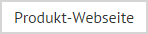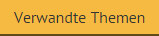Der Aufbau einer Richtlinie - Signaturoptionen
Mit der Registerkarte Signaturoptionen wird bestimmt, wie die Signatur angewendet wird:
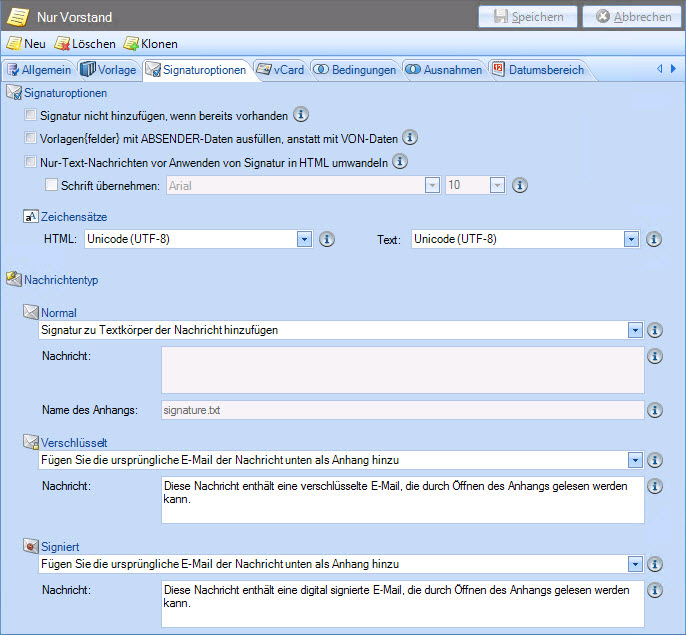
Es folgt eine Übersicht der Optionen auf dieser Registerkarte:
|
Option |
Zusammenfassung |
||||||
|
Signatur nicht hinzufügen, wenn bereits vorhanden |
Wählen Sie diese Option aus, wenn Sie diese Signatur nur ein einziges Mal hinzufügen möchten - beispielsweise bei einer E-Mail-'Konversation' mit mehreren Antworten. |
||||||
|
Vorlagen{felder} mit ABSENDER-Daten ausfüllen, anstatt mit VON-Daten |
Mit dieser Option können Fälle gehandhabt werden, in denen ein Benutzer E-Mails im Auftrag eines anderen Benutzers senden soll. Unter normalen Umständen sind Absender und Von-Adresse identisch, wenn jedoch Ihr Unternehmen Benutzer hat, die über die Berechtigung zum Senden von Nachrichten im Auftrag anderer Anwender verfügen, können Absender und Von-Daten der Nachricht sich unterscheiden. In diesem Fall können Sie bestimmen, welche Daten zum Ausfüllen von Signaturvorlagenfeldern verwendet werden sollen, wenn die Richtlinie angewendet wird. Eine detailliertere Erklärung des Szenarios Nachricht gesendet im Namen von erhalten Sie im Abschnitt Nachrichtenfelder dieser Hilfe. |
||||||
|
Nur-Text-Nachrichten vor Anwenden von Signatur in HTML umwandeln |
Aktivieren Sie diese Option, wenn Sie Nur-Text-Nachrichten in HTML konvertieren möchten. Da diese Einstellung je Richtlinie definiert wird, haben Sie die volle Kontrolle darüber, ob eingehende, ausgehende oder beide Typen konvertiert werden sollen. Beim Auswählen dieser Option sollten Sie die Schriftart und -größe für die Konvertierung festlegen. |
||||||
|
HTML-Textzeichensatz |
Wählen Sie einen Zeichensatz für HTML-Nachrichten aus, auf die diese Richtlinie angewendet wird. Diese Einstellung wird normalerweise verwendet, wenn eine Signatur erweiterte Zeichen enthält, die in der ursprünglichen E-Mail möglicherweise nicht vorhanden sind. Es wird UTF-8 als Einstellung empfohlen, da damit alle Zeichen auf platzsparende Weise verschlüsselt werden können. |
||||||
|
Textzeichensatz |
Wählen Sie einen Zeichensatz für Nur-Text-Nachrichten aus, auf die diese Richtlinie angewendet wird. Diese Einstellung wird normalerweise verwendet, wenn eine Signatur erweiterte Zeichen enthält, die in der ursprünglichen E-Mail möglicherweise nicht vorhanden sind. Es wird UTF-8 als Einstellung empfohlen, da damit alle Zeichen auf platzsparende Weise verschlüsselt werden können. |
||||||
|
Nachrichtentyp - Normal |
Wählen Sie aus, wie die Signatur zu normalen E-Mails hinzugefügt werden soll. Eine normale E-Mail ist unsigniert und unverschlüsselt. Normalerweise wird die Option Signatur zu Textkörper der Nachricht hinzufügen für normale Nachrichten verwendet, es sind jedoch die folgenden Optionen verfügbar:
|
||||||
|
Nachrichtentyp - Verschlüsselt |
Einfach ausgedrückt ist Verschlüsselung eine Methode zum Schützen einer E-Mail, damit nur dafür vorgesehene Empfänger sie anzeigen können. Es ist nicht möglich, verschlüsselte E-Mails zu verändern, indem dem Inhalt Signaturen hinzugefügt werden; aus diesem Grund sind die folgenden Optionen verfügbar:
|
||||||
|
Nachrichtentyp - Signiert |
Einfach ausgedrückt ist eine signierte E-Mail eine Nachricht, bei der ein Absender ein Sicherheitszertifikat installiert hat, das das digitale Unterschreiben von E-Mails ermöglicht. Das bedeutet, dass Empfänger von signierten E-Mails sich sicher sein können, dass die E-Mail tatsächlich von der angegebenen E-Mail-Adresse stammt und dass der Inhalt der E-Mail seit dem ersten Abschicken nicht verändert worden ist. Es ist nicht möglich, signierte E-Mails zu verändern, indem dem Inhalt Signaturen hinzugefügt werden; aus diesem Grund sind die folgenden Optionen verfügbar:
|
|
Änderungen werden beibehalten, wenn Sie zu anderen Registerkarten innerhalb des Inhaltsfensterbereichs wechseln. Wenn Sie überprüft haben, dass alle Registerkarten korrekt aktualisiert wurden, klicken Sie auf die Schaltfläche Speichern zum Speichern von Änderungen. Wenn Sie alle Änderungen verwerfen möchten, klicken Sie auf die Schaltfläche Abbrechen. |